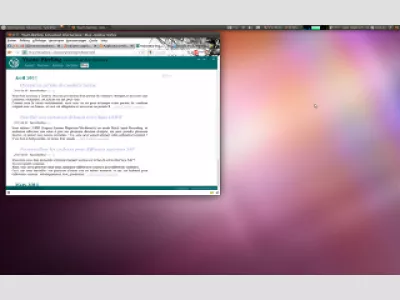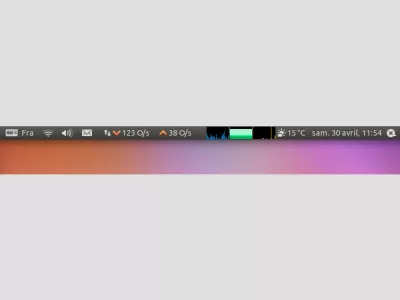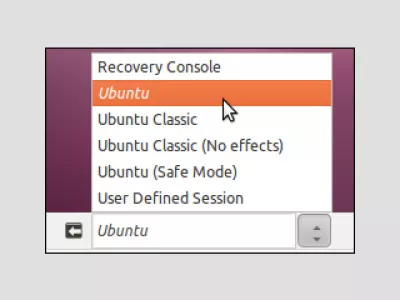Az Ubuntu telepíti a Gnome asztalt
Hogyan telepítsük a Gnome asztalt az Ubuntu-ra
Csak frissítetted az Ubuntu-t 11.04-ig [1], és nem szereted az új Unity asztali felületet (1. ábra), így vissza akarsz térni a jó öreg Gnome-hoz (2. ábra), hogy visszanyerhesd az appleteket és egyebek. Vagy talán még nem biztos abban, hogy frissítenéd kell-e az Ubuntu-t.
Ubuntu, szabad és hatékony operációs rendszerAkárhogy is, ne essen pánikba, az Ubuntu 11.04-ben könnyedén visszatérhet a Gnome-hoz (2. ábra).
Személyesen meglepődtem a 11.04-es frissítés után, hogy elveszítem az asztali felületem legfontosabb és hasznos részeit, amelyek a műszerfal appletek (3. ábra).
1. lépés: a felhasználó leválasztása
De annyira könnyű megváltoztatni és visszatérni a Gnome asztalhoz (2. ábra). Csak akkor kell leválasztania (4. ábra), ha még nem tette meg.
2. lépés: válassza ki az asztal típusát
Legyen Excel Pro: Csatlakozzon a kurzusunkhoz!
Fokozza képességeit kezdőről a hősre az Excel 365 alapvető tanfolyamunkkal, amelynek célja, hogy csak néhány ülésen jártas legyen.
Jelentkezzen ide
Ezután válassza ki az Ubuntu classic (5. ábra), miután kiválasztotta felhasználóját a bejelentkezési képernyőn.
Image alexandrep, ubuntu-fr.org, egységkiválasztásEzután csak be kell jelentkeznie, és a kedvenc appletjeivel (2. ábra) találja vissza a törpe környezetét (2. ábra)!
Gyakran Feltett Kérdéseket
- Milyen parancsok és lépések szükségesek a GNOME asztali környezet telepítéséhez az Ubuntu -ra, azok számára, akik a GNOME -t az alapértelmezett egység vagy egy másik asztali környezet helyett inkább a GNOME -nál inkább?
- A GNOME telepítéséhez az Ubuntu-ra nyissa meg a terminált, és írja be a `sudo apt-get frissítést a csomaglista frissítéséhez. Ezután telepítse a GNOME héjat a `sudo apt-get telepítésével az ubuntu-gnome-desktop végrehajtásával. Válassza ki a választott Display Manager -et, amikor a rendszer kéri. A telepítés után jelentkezzen ki vagy indítsa újra a rendszert, és válassza a GNOME lehetőséget a Bejelentkezés képernyőn.

A Yoann Bierling egy webes kiadói és digitális tanácsadó szakember, amely a technológiák szakértelme és innovációja révén globális hatást gyakorol. Szenvedélyesen az egyének és szervezetek felhatalmazása a digitális korban való virágzásra, arra készteti, hogy kivételes eredményeket érjen el és növelje a növekedést az oktatási tartalom létrehozása révén.
Legyen Excel Pro: Csatlakozzon a kurzusunkhoz!
Fokozza képességeit kezdőről a hősre az Excel 365 alapvető tanfolyamunkkal, amelynek célja, hogy csak néhány ülésen jártas legyen.
Jelentkezzen ide